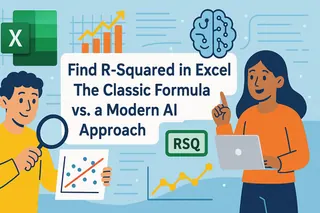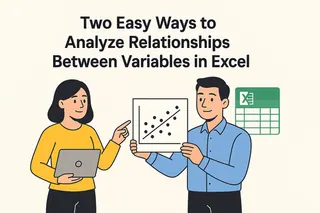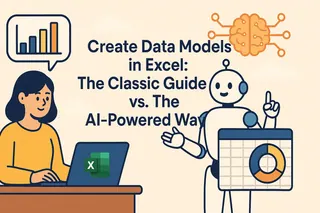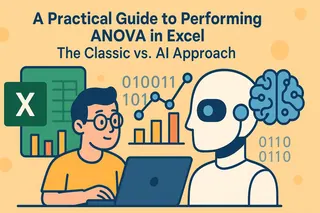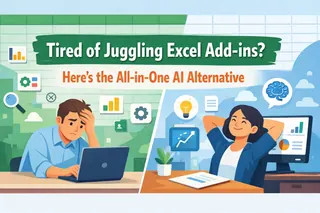是否曾复制过Excel公式,却眼睁睁看着精心规划的引用变得一团糟?锁定单元格正是这项分水岭技能,将电子表格新手与高手区分开来。作为在匡优Excel帮助无数团队优化数据流程的从业者,我可以告诉你这个简单技巧能节省数小时的调试时间。
单元格锁定的本质是什么?
核心而言,锁定(即创建绝对引用)是在告诉Excel:“这个特定单元格很特殊——复制公式时不要改变它”。想象这个场景:你在计算月度销售提成,而提成比率存放在C1单元格。若不锁定引用,向下拖拽公式会使引用目标变为C2、C3等——彻底破坏计算逻辑。
Excel提供三种引用类型:
- 相对引用:默认选项,复制时会自动变更(A1右移会变成B1)
- 绝对引用:通过$符号完全锁定($A$1在任何位置都保持$A$1)
- 混合引用:部分锁定($A1或A$1形式)
Mac用户每日必用的快捷键
这里是Mac用户需要特别注意之处——锁定快捷键与Windows系统不同。神奇组合键是:Command(⌘)+T。
实操步骤:
- 选中单元格开始输入公式(例如=A1*B1)
- 将光标定位到需要锁定的引用上(A1)
- 按⌘+T循环切换引用类型
- 观察A1依次变为$A$1→A$1→$A1→恢复A1
专业提示:这个操作在公式栏同样生效,无需记忆美元符号的位置!
实战案例:预算表格轻松制
来看具体应用。假设团队预算表中:
- B列列出商品价格
- C1单元格存放15%折扣率
D2单元格应输入公式:=B2*(1-$C$1)
使用锚定的$C$1意味着您可以沿整列拖拽公式,同时保持折扣率恒定。用实际数据尝试这个操作——就像给重要单元格安装了GPS追踪器。
常见陷阱(及规避方法)
即使Excel老手也会在此失足:
- 过度锁定陷阱:并非每个单元格都需要锁定,仅固定必须保持不变的引用
- 错误混合引用:处理仅需变动行或列的数据表时,往往需要混合引用($A1)
- 遗漏锁定标记:复制公式后务必二次检查,缺失的$符号会静默破坏计算结果
进阶技巧:跨工作表与图表的锁定
当处理多工作表时,锁定功能大放异彩。需要在汇总表引用一月份销售总额?使用=January!$A$1即可永久锁定该引用。
对于图表而言,锁定数据范围($A$1:$B$12)能确保新增数据时可视化内容正确更新,从此告别每月手动调整图表范围的繁琐操作!
这对工作流程为何重要
关键结论在于:正确的单元格锁定意味着: ✅ 共享文件时不再出现断裂公式 ✅ 放心进行拖拽填充操作 ✅ 无需持续修正的精准报表
在匡优Excel,我们见证无数团队仅靠掌握这一项技术每周节省数小时。虽然锁定能解决诸多问题,但想象一下如果使用AI驱动工具自动处理这些技术细节会怎样...

后续行动指南
- 打开任意现有电子表格
- 找出需要固定引用的公式
- 使用⌘+T练习应用绝对引用
- 复制公式检验锁定效果
请记住,电子表格精通源于实践。从小处着手,很快您就能不假思索地锁定单元格——从而释放脑力空间,专注于真正推动业务发展的分析工作。